ডক ফাইলকে ডকএক্স বানাবেন যেভাবে
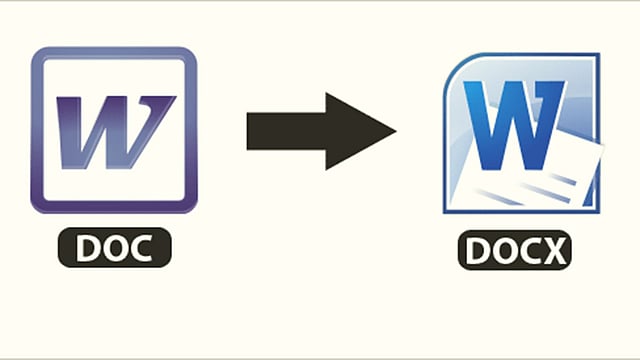
মাইক্রোসফট ওয়ার্ডের পুরোনো সংস্করণের ফাইল ফরম্যাট ছিল .doc নামে। এরপর তাদের নতুন সংস্করণের ফরম্যাট হয়ে যায় .docx ফাইল ফরম্যাটের। নতুন এই ফরম্যাটের অনেক সুবিধা আছে। বলতে গেলে একটা ছোট ফাইল চাইলেই যেকোনো মাধ্যমে শেয়ার করা অনেক সহজতর করে দিয়েছে। .doc ফরম্যাটের চেয়ে এটি আরও বেশি সহজতর। পুরোনো .doc ফাইলকে চাইলেই নতুন .docx ফরম্যাটে খুব সহজেই সাধারণ কিছু পদ্ধতিতে রূপান্তর করে নিতে পারেন।
যা করবেন: ওয়ার্ড অ্যাপ কম্পাটিবিলিটি মোড: পুরোনো সংস্করণের .doc ফরম্যাট যুক্ত যেকোনো ফাইলে রাইট ক্লিক করে Open With-এ মাউস পয়েন্টার নিয়ে ক্লিক করুন এবং Word app দিয়ে খুলুন। পুরোনো ফাইলটি ওয়ার্ড অ্যাপ দিয়ে খুলে গেলে ওয়ার্ডের File মেনুতে ক্লিক করুন। এখানের বাঁয়ের মেনুর Info-তে ক্লিক করুন। এরপর convert আইকনের Compatibility mode-এ ক্লিক করুন। এই মোড দিয়ে সহজেই পুরোনো সংস্করণের ফাইল ফরম্যাটকে নতুন সংস্করণের উপযোগী করে তোলা যাবে। সঙ্গে সঙ্গে একটি পপআপে নিশ্চিতকরণের অপশন চলে আসবে, এখানে ওকে চাপলে নতুন সংস্করণে পরিবর্তিত হয়ে যাবে, সঙ্গে ফাইলের সাইজও কমে যাবে।
Save As সুবিধা: আরও সহজে ফাইলের ফরম্যাটকে পরিবর্তন করতে চাইলে পুরোনো ফরম্যাটকে ওয়ার্ড অ্যাপ দিয়ে খুলুন। File মেন্যুতে যান এবং Save As অপশনকে সিলেক্ট করুন। এরপর পপআপ থেকে Word Document (.docx) ফাইল ফরম্যাট সিলেক্ট করে দিয়ে সেভ বাটন চাপুন।
ওয়ার্ড অনলাইন থেকে: আপনার যদি অফিস অ্যাপ ইনস্টল থাকে, তাহলে অনলাইন অফিস প্রোগ্রাম ব্যবহার করেও আপনি এই কাজ করতে পারেন। এ জন্য office.live.com-এ গিয়ে আপনার মাইক্রোসফট অ্যাকাউন্ট দিয়ে লগ-ইন করবেন। এরপর Upload and open অপশন ব্যবহার করে আপনার পুরোনো সংস্করণের ফাইলকে খুলে নেবেন। ফাইল আপলোড শেষ হলে File মেন্যু থেকে Info তে গিয়ে Previous versions-এ যাবেন এবং Download-এ ক্লিক করবেন। তাহলেই আপনার কম্পিউটারে নতুন সংস্করণের ফাইলটি ডাউনলোড হবে।


